Notice SHARP PN-L601
Liens commerciaux

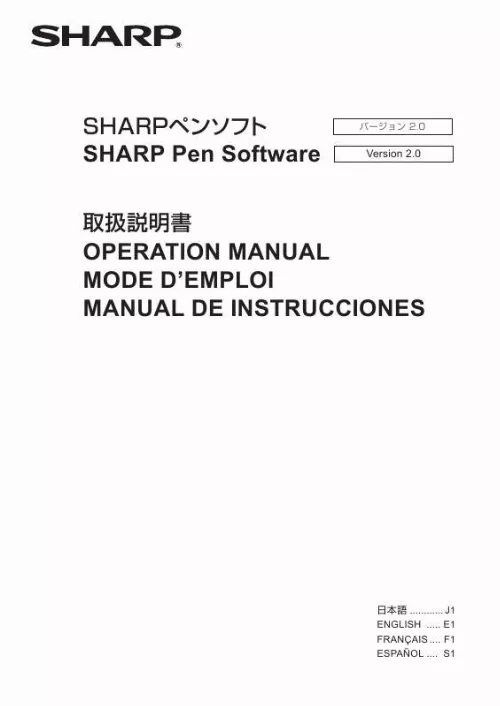
Extrait du mode d'emploi SHARP PN-L601
Les instructions détaillées pour l'utilisation figurent dans le Guide de l'utilisateur.
(Si vous démarrez le logiciel en touchant directement un fichier de tableau blanc, le fichier de tableau blanc s'ouvre. ) Pour ouvrir un fichier de tableau blanc sauvegardé, touchez la touche "Open" et sélectionnez le fichier. (Si les données en cours d'édition ne sont pas sauvegardées, la boîte de dialogue de confirmation de sauvegarde de fichier apparaît. En mode tableau blanc, chaque écran apparaît sur une feuille. Pour changer la feuille, touchez la touche de navigation des feuilles située en bas de l'écran. Le numéro indiqué au centre est le n° de page de la feuille actuelle. Touchez cette touche pour faire apparaître la feuille précédente. Lorsque la première feuille est affichée, cette touche est désactivée. (3) Touche de navigation des feuilles (Suivante) Touchez cette touche pour faire apparaître la feuille suivante. Lorsque la dernière feuille est affichée, cette touche est désactivée. Faites glisser horizontalement avec le stylet. � Faites glisser vers la droite pour faire apparaître la feuille précédente. � Faites glisser vers la gauche pour faire apparaître la feuille suivante. Vous pouvez changer une feuille en effectuant un glisser lorsque le zoom (pourcentage d'agrandissement) est à 100%. Les vignettes de chaque feuille apparaissent dans "SHEET LIST" dans le coin inférieur gauche de l'écran. Vous pouvez toucher une vignette pour passer à cette feuille. Vous pouvez éditer les feuilles, y compris les ajouter, les supprimer, les copier et les déplacer. Touchez "SHEET LIST" dans le coin inférieur gauche de l'écran. (3) (1) SHEET LIST (2) Feuille sélectionnée actuellement (3) Touche de navigation des vignettes (Précédente) (4) Vignettes (5) Touche de navigation des vignettes (Suivante) (6) Touchez cette touche pour fermer la liste des feuilles. : Ajoutez une nouvelle feuille à droite de la feuille sélectionnée. La forme dessinée sera déterminée comme étant un objet une seconde après que vous avez élevé le stylet du tableau. Si vous commencez à dessiner un autre objet dans l'intervalle d'une seconde* après avoir élevé le stylet du tableau, les formes dessinées seront déterminées comme étant un objet unique, même si elles sont séparées. * Vous pouvez changer la durée de cet intervalle. (Page 20) Moins de 1 seconde Après 1 seconde Les deux formes sont déterminées comme étant un objet unique. [...] Mode tableau blanc Quit Pen 1 Pen 3 Select Undo Save Print Current Sheet Insert Image Fenêtre de pan Open Pen 2 Eraser Screen Redo Settings of SHARP Pen Software Print All Sheets Mode transparent Quit Pen 1 Pen 3 Select Undo Save Print Current Sheet Transparent mode OFF Pen 2 Eraser Magnifier Redo Settings of SHARP Pen Software Arrêter le mode transparent. En désactivant temporairement la fonction de tableau, vous pouvez faire fonctionner quelque chose d'autre que le logiciel (fichiers, autre logiciel d'application, etc. Agrandir la vue du tableau blanc, changer la position d'affichage et changer les pages. Agrandir une partie de l'écran en mode transparent.
Téléchargez votre notice ! Téléchargement gratuit et sans inscription de tous types de documents pour mieux utiliser votre ecran SHARP PN-L601 : mode d'emploi, notice d'utilisation, manuel d'instruction. Cette notice a été ajoutée le Jeudi 5 Mai 2011.


